Win10系统电脑怎么设置双显示器显示?最近有用户买了2个显示器打算做双屏显示 , 那么该如何操作?本文就给大家介绍Win10系统电脑设置双屏显示器显示的操作步骤 。
操作步骤:1、桌面空白处右击,选择显示设置 。
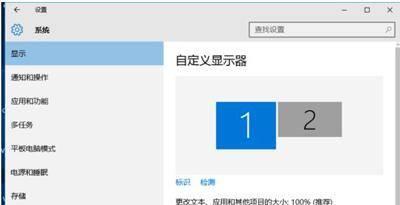
文章插图
2、先点击标识,标识出两个显示器 。
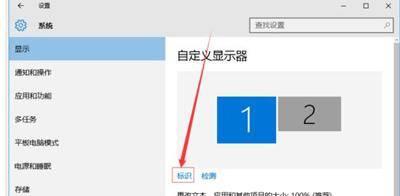
文章插图
3、选择你需要当主显示器的那个图标,勾选使之成为我的主显示器,点击应用 。
4、这样这个显示器就成为了你的主显示器了 。
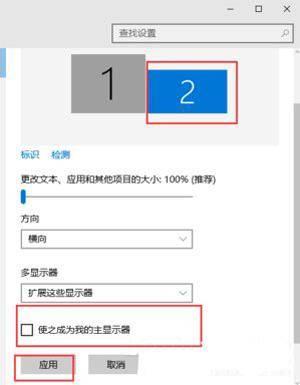
文章插图
5、多显示器那边选择扩展这些显示器 。点击应用 。
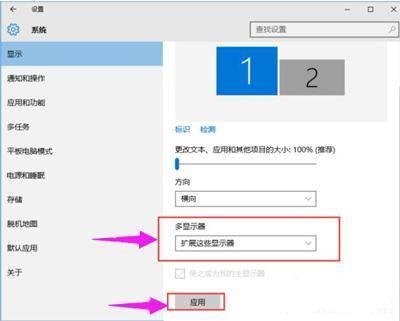
文章插图
6、点击显示器1,不松手,拖动位置,就可以把显示器1拖动到显示器2的上面 , 下面,左面,右面 ,具体拖动到哪里就看你的心情和需求了 。
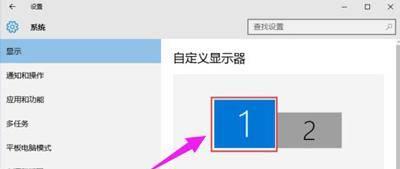
文章插图
7、分别选择显示器1和显示器2,点击高级显示设置 。
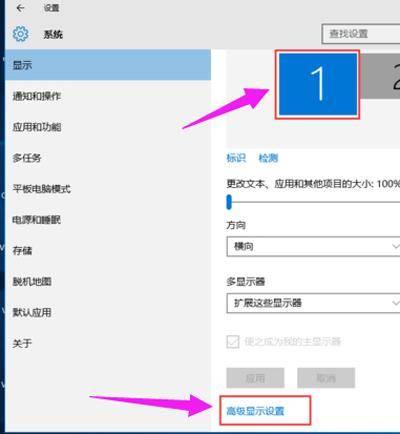
文章插图
8、每个显示器的分辨率可以在这里调 。
【win10两个显示器怎么设置 win10屏幕扩展主副屏设置】
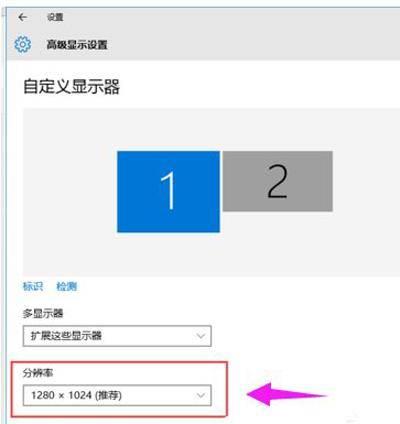
文章插图
- win10视频解码器推荐 windowsmediaplayer的解码器哪个好
- win10配置工具在哪里 配置管理器在哪里打开
- 电脑主机能启动但是显示器无信号怎么恢复 windows桌面黑屏只有鼠标怎么办
- 解决显示器颜色异常问题的有效方法 显示屏变色
- win10如何设置开机启动软件 win10开机运行程序设置
- win10发现不了其他电脑的网络 win10切换专用或公用网络
- 两个向量的数量积为什么会是数量 向量乘法计算公式介绍
- 电脑显示器买2K还是直接上4K 台式电脑屏幕分辨率多少合适
- switch连接电脑显示器没反应 switch黑屏无法开机的处理
- win10设置默认浏览器怎么设置 默认浏览器设置流程
